Przez najdłuższy czas, w którym korzystamy z naszego komputera Mac, zwykle otrzymujemy ogromną liczbę duplikatów plików, które w rzeczywistości pochłaniają dużo miejsca na naszym komputerze Mac. Poza tym też może spowodować, że nasz Mac będzie działał wolno pod względem wydajności. Dlatego pomożemy Ci pozbyć się tych zduplikowanych plików, które masz na komputerze Mac. Pokażemy Ci to, co najlepsze zduplikowana wyszukiwarka plików dla komputerów Mac.
Najczęstsze przypadki, które mamy, dlaczego masz kilka zduplikowanych plików na komputerze Mac, wynikają z niektórych błędnych pobrań, ponieważ mogłeś kliknąć go dwukrotnie. Inną rzeczą jest to, że muzyka, którą już dodałeś do aplikacji iTunes, ale nadal masz tę samą muzykę zapisaną na dysku twardym. Również te załączniki poczty, które masz i wiele więcej.
Część 1: Powody czyszczenia zduplikowanych plików na komputerze MacCzęść 2: Jak znaleźć duplikaty plików za pomocą FinderaCzęść 3: Jak znaleźć duplikaty plików w iTunesCzęść 4: Najlepsze duplikaty wyszukiwarek plików dla komputerów MacCzęść 5: Wniosek
Część 1: Powody czyszczenia zduplikowanych plików na komputerze Mac
Jak wszyscy, przez czas, w którym korzystasz z komputera Mac, w rzeczywistości zgromadził on wiele plików na komputerze Mac i oczywiście przechowywanie tych plików na komputerze Mac nie jest zdrowe. Dlatego podamy kilka powodów, dla których musisz wyczyścić duplikaty plików.
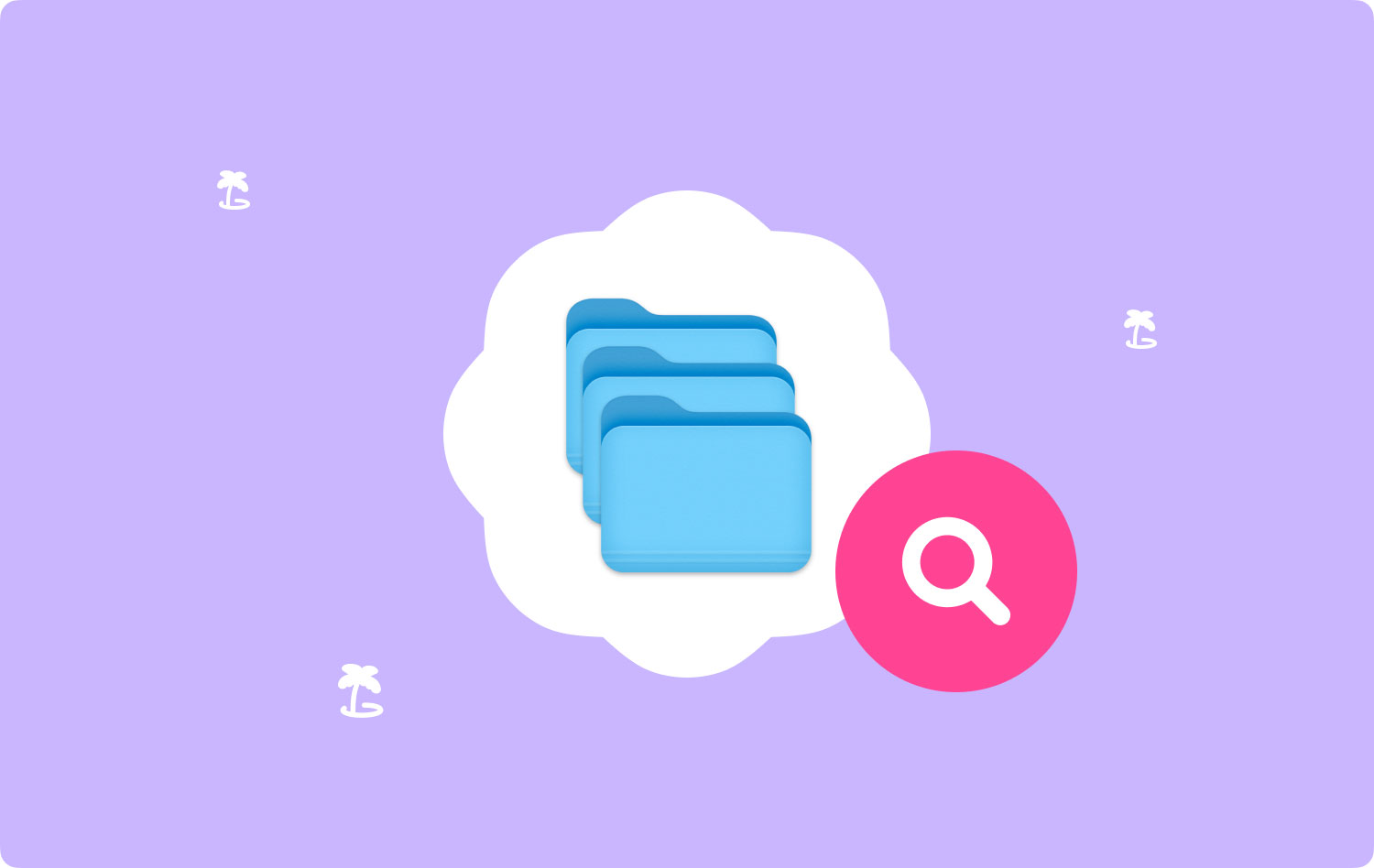
Powód nr 1: Aby zyskać więcej miejsca
Jak wiesz, naprawdę trudno jest usunąć tony zduplikowanych plików, zdjęć, identycznych plików muzycznych i nie tylko na komputerze Mac. Dlatego usunięcie ich z komputera Mac to świetny pomysł, aby mieć więcej miejsca na komputerze Mac na nowe pliki.
Powód nr 2: Będziesz mieć dobrze zorganizowane dane
Usunięcie wszystkich zduplikowanych plików, które masz na komputerze Mac, w rzeczywistości ułatwi ci życie. Usunięcie zduplikowanych plików na komputerze Mac pozwoli ci łatwo i natychmiast znaleźć swoje pliki.
Powód nr 3: Daje Twojemu Macowi większą prędkość i lepszą produktywność
Teraz kolejnym świetnym powodem, dla którego musisz usunąć zduplikowane pliki na komputerze Mac, jest to, abyś mógł to zrobić spraw, by komputer Mac działał szybciej. Dzieje się tak, ponieważ wszystkie te duplikaty plików gromadzą się na komputerze Mac, tym bardziej, że działa on wolniej. Dzieje się tak, ponieważ pamięć komputera Mac się zapełnia i nie ma on wystarczającej mocy, aby działać tak, jak wcześniej.
Więc masz to! Pokazanie ci wszystkich powodów, dla których musisz wyczyścić te zduplikowane pliki na komputerze Mac, z pewnością sprawi, że pomyślisz i po prostu to zrobisz. Jest to oczywiście koniecznością dla Ciebie, jeśli chcesz, aby Twój Mac działał tak, jak wcześniej.
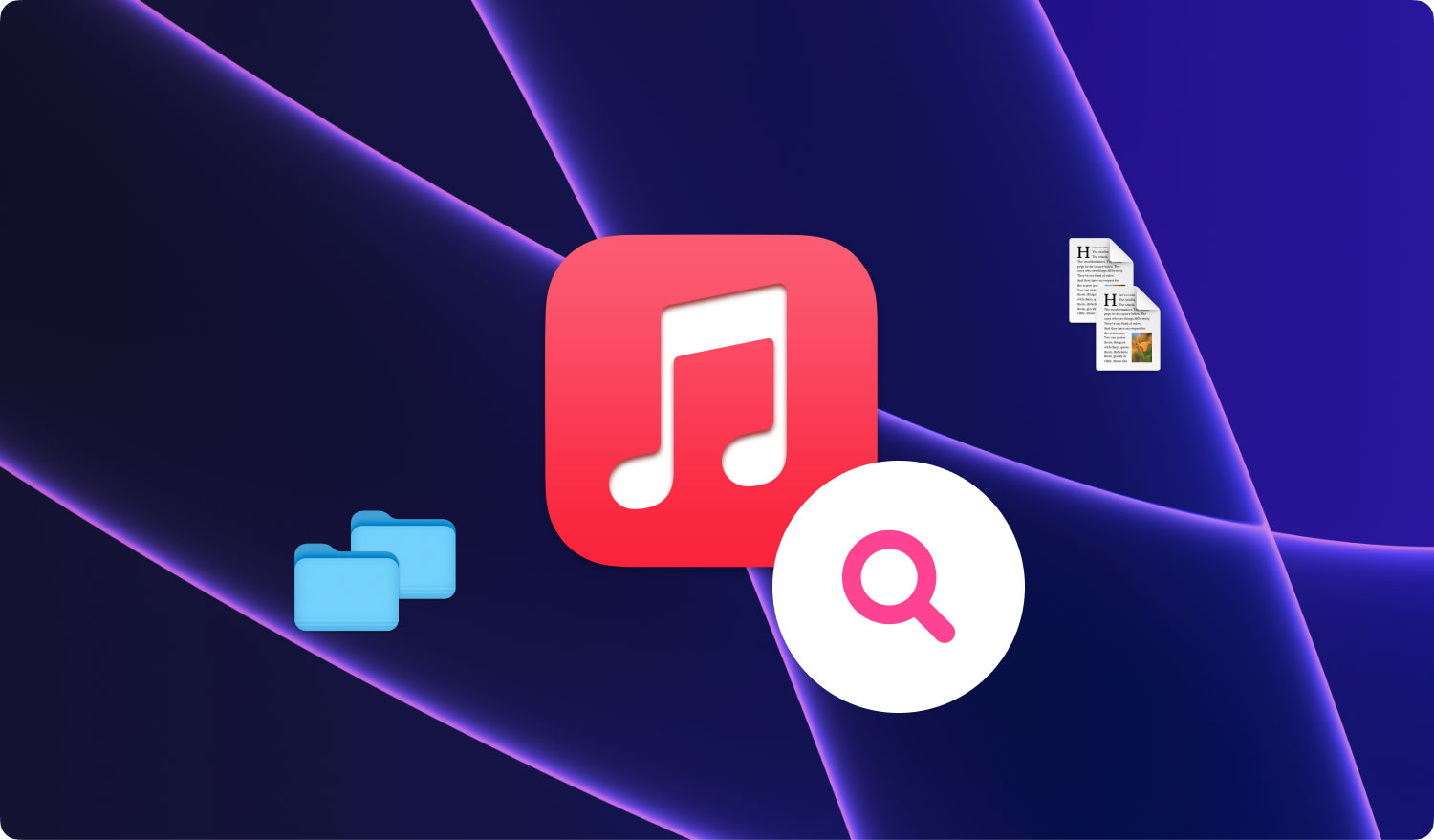
Część 2: Jak znaleźć duplikaty plików za pomocą Findera
Teraz istnieje wiele sposobów na znalezienie wszystkich zduplikowanych plików, które masz na komputerze Mac. Nie będzie to jednak takie szybkie. Ale nie martw się, ponieważ nadal będzie działać. Wszystko, czego potrzebujesz, to więcej czasu i cierpliwości.
Pierwszym procesem, który ci pokażemy, jest sposób znalezienia duplikatów plików za pomocą Findera. Wszystko, co musisz zrobić, to postępować zgodnie z wytycznymi, które przedstawiliśmy poniżej.
Krok 1: Śmiało i uruchom Finder na komputerze Mac.
Krok 2: Potem idź dalej i kliknij menu „Plik” na pasku menu powyżej, a następnie idź dalej i kliknij „Nowa inteligentna wyszukiwarka”.
Krok 3: Następnie śmiało kliknij ikonę „+” znajdującą się w prawym górnym rogu ekranu.
Krok 4: Następnie będziesz mógł wyszukiwać dowolne dokumenty, zdjęcia, muzykę lub dowolne pliki. A uporządkowanie plików alfabetycznie ułatwi ci zadanie.
Jest to więc najprostszy sposób na znalezienie duplikatów plików w Finderze. Wszystko, co musisz teraz zrobić, to całkowicie usunąć je z komputera Mac, aby uzyskać więcej miejsca.
Część 3: Jak znaleźć duplikaty plików w iTunes
iTunes ma wbudowaną funkcję, która z pewnością pozwoli Ci znaleźć zduplikowane pliki wideo i muzykę. Nie pomoże to jednak w znalezieniu niektórych typów plików lub innych plików multimedialnych, których nie masz w iTunes. Ale nadal jest to świetny sposób na zwolnienie miejsca na komputerze Mac poprzez usunięcie tych plików multimedialnych, które mają duplikat. Aby móc korzystać z tej funkcji iTunes, oto, co musisz zrobić.
Krok 1: Śmiało uruchom iTunes na komputerze Mac.
Krok 2: Następnie po prostu kliknij menu „Widok”.
Krok 3: A potem śmiało i wybierz opcję „Pokaż zduplikowane elementy” z menu rozwijanego.
Oprócz kroków, o których wspomnieliśmy, istnieje również inny sposób, aby to zrobić. Wszystko, co musisz zrobić, to nacisnąć i przytrzymać klawisz Option, a następnie kliknąć link "Pokaż dokładnie zduplikowane elementy". Ta metoda pokaże Ci te pliki multimedialne, które mają taką samą nazwę.
Po wykonaniu tej czynności iTunes wyświetli wszystkie duplikaty, które masz w iTunes. To, co możesz tutaj zrobić, to przejrzenie listy i znalezienie wszystkich posiadanych duplikatów. Gdy skończysz, kliknij opcję „Widok”, a następnie wybierz „Pokaż wszystkie elementy”, a będziesz mógł wrócić do domyślnej strony, na której będziesz mógł zobaczyć listę multimediów na ekranie.
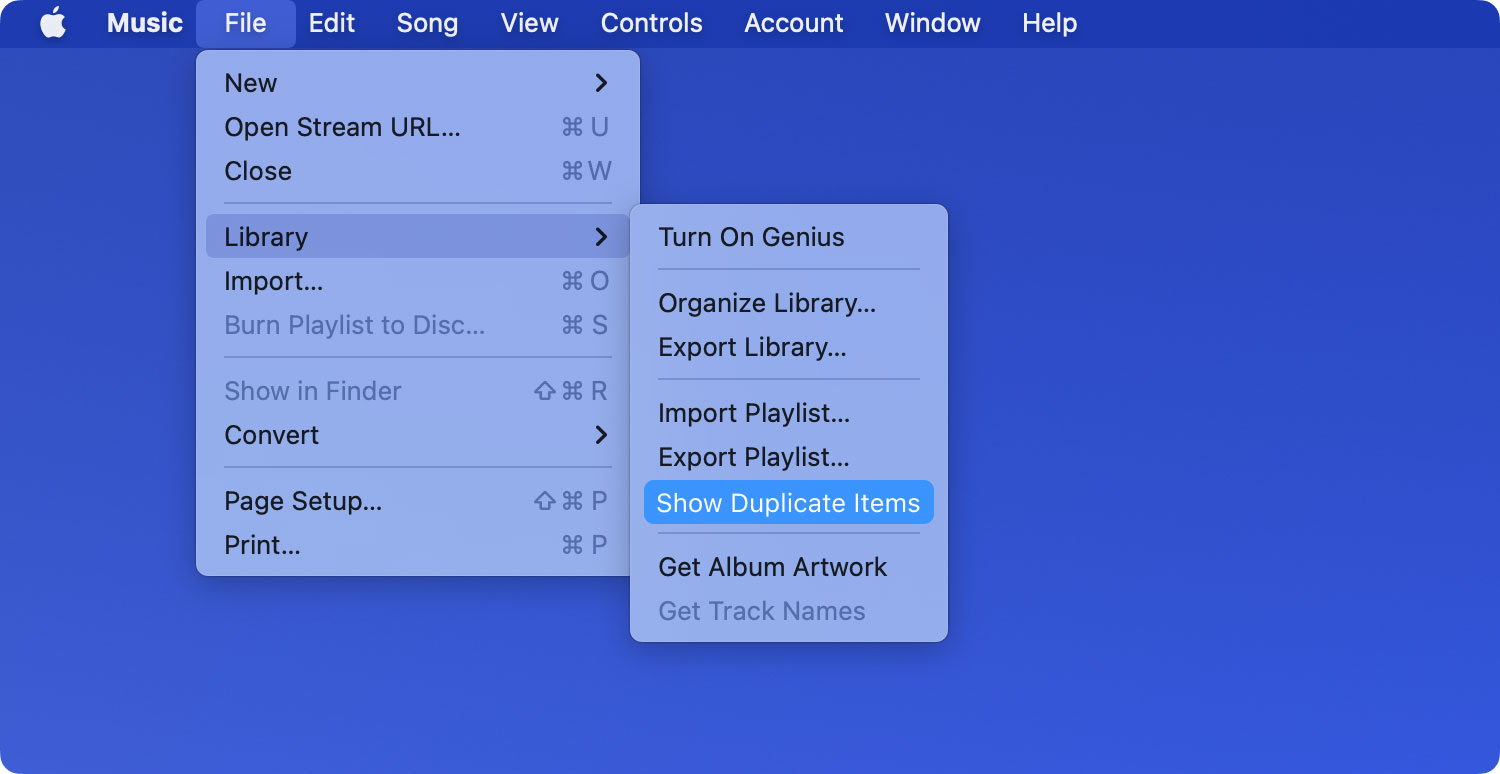
Część 4: Najlepsze duplikaty wyszukiwarek plików dla komputerów Mac
Obecnie istnieje wiele aplikacji do wyszukiwania duplikatów, które możesz mieć na komputerze Mac, aby móc zlokalizować i usunąć wszystkie zduplikowane pliki i multimedia. Tutaj pokażemy Ci trzy najlepsze wyszukiwarki duplikatów plików dla twojego Maca.
Numer 1: TechyCub Mac Cleaner
TechyCub Mac Cleaner jest uważana za wszechstronną aplikację dla komputerów Mac. Korzystanie z tego narzędzia pozwoli Ci zlokalizować i bezpiecznie usunąć wszystkie duplikaty plików, które masz na komputerze Mac. A zrobienie tego na komputerze Mac pozwoli ci mieć więcej miejsca na przechowywanie, a także zdecydowanie przyspieszy działanie komputera Mac.
Wspomnieliśmy, że Mac Cleaner to uniwersalna aplikacja dla komputerów Mac, prawda? Dzieje się tak dlatego, że Mac Cleaner to nie tylko zwykła wyszukiwarka duplikatów. Może to być cokolwiek chcesz, abyś mógł wyczyścić komputer Mac. Może to być Mac Cleaner, App Uninstaller, sekretny strażnik, monitor wydajności, archiwizacja plików i dobre narzędzie do Wi-Fi.
Teraz, jeśli chcesz wiedzieć, jak używać TechyCub Mac Cleaner, aby usunąć wszystkie duplikaty, które masz na komputerze Mac. Oto metoda krok po kroku, którą możesz wykonać.
Krok 1: Pobierz i zainstaluj
Po pierwsze, musisz pobrać Mac Cleaner z naszej oficjalnej strony internetowej. Następnie możesz śmiało zainstalować go na komputerze Mac. Następnie śmiało uruchom aplikację na komputerze Mac po jej pomyślnym zainstalowaniu.
Mac Cleaner
Szybko przeskanuj komputer Mac i łatwo wyczyść niepotrzebne pliki.
Sprawdź podstawowy stan komputera Mac, w tym użycie dysku, stan procesora, użycie pamięci itp.
Przyspiesz działanie komputera Mac za pomocą prostych kliknięć.
Darmowe pobieranie
Krok 2: Wybierz Wyszukiwarkę duplikatów
Z głównego ekranu programu przejdź dalej i kliknij Wyszukiwarkę duplikatów. A następnie kliknij Skanuj, aby rozpocząć skanowanie wszystkich zduplikowanych plików na komputerze Mac, zanim będzie można je wyczyścić.

Krok 3: Wyświetl swoje pliki i wyczyść wszystkie duplikaty plików
Po zakończeniu procesu skanowania będziesz mógł wyświetlić wszystkie zeskanowane pliki, a także listę kategorii z lewej strony ekranu. Po kliknięciu określonej kategorii zobaczysz zawarte w niej pliki po prawej stronie ekranu.

Więc z tej listy wybierz wszystkie duplikaty plików, które chcesz usunąć z komputera Mac. Po wybraniu wszystkich plików, które chcesz usunąć, śmiało kliknij przycisk „Wyczyść”. Odbędzie się proces czyszczenia. Wszystko, co musisz teraz zrobić, to poczekać, aż program zakończy czyszczenie wszystkich zduplikowanych plików.

Ludzie również czytają Jak opróżnić pamięć podręczną DNS na komputerze Mac?
Top #2: Wiertarka dyskowa
Wiadomo również, że narzędzie Disk Drill ma potężną aplikację do odzyskiwania danych, która zawiera kilka bezpłatnych funkcji. Jedną z jego funkcji jest wyszukiwarka duplikatów plików dla komputerów Mac. To narzędzie pozwoli Ci zlokalizować duplikaty plików, które zawierają muzykę, obrazy, dokumenty, filmy i inne.
To narzędzie wymaga jedynie niewielkiej ilości miejsca do zainstalowania go na komputerze Mac. Chociaż może obsługiwać tylko Mac OS X 10.8.5 lub nowszą wersję. To narzędzie jest również bardzo łatwe w użyciu. Wszystko, co musisz zrobić, to pobrać i zainstalować aplikację na komputerze Mac. Następnie uruchom go, a następnie wybierz „Znajdź duplikaty” i możesz zacząć usuwać wszystkie zduplikowane pliki na komputerze Mac.

Top # 3: Narzędzie do czyszczenia komputerów Mac
MacClean to także kolejne bezpłatne narzędzie, które z pewnością pomoże Ci zlokalizować i jednocześnie usunąć wszystkie zduplikowane pliki, które masz na komputerze Mac. To narzędzie jest obecnie dostępne w różnych językach, takich jak angielski, hiszpański, niemiecki, francuski, a nawet japoński.
MacClean jest również bardzo łatwy w użyciu. Jest wyposażony w obsługę przeciągania i upuszczania, jeśli chodzi o wybór folderów, które chcesz przeskanować za pomocą tego narzędzia. A po przeskanowaniu folderów MacClean pozwoli Ci wyświetlić podgląd, usunąć i pozostawić niezmodyfikowane na komputerze Mac.
Część 5: Wniosek
Więc masz to! Istnieje naprawdę wiele sposobów na usunięcie wszystkich zduplikowanych plików, które masz na komputerze Mac. W ten sposób będziesz mógł zwolnić więcej miejsca na dysku i poprawić wydajność komputera Mac.
Możesz także wybrać z duplikatów wyszukiwarek plików, które udostępniliśmy wcześniej. Ale najbardziej polecanym jest nikt inny TechyCub Narzędzie do czyszczenia komputerów Mac. To narzędzie z pewnością pomoże ci usunąć wszystkie zduplikowane pliki na komputerze Mac. Nie tylko to, ale może również pomóc w kilku aspektach, dzięki czemu będziesz mógł uzyskać więcej miejsca na komputerze Mac na nowe pliki. W ten sposób poprawia również wydajność komputera Mac.
